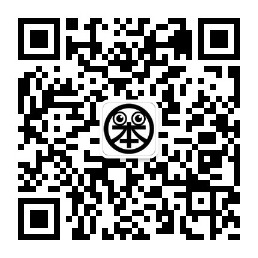来源:数字尾巴 | 作者:一血
投影仪,算得上是办公必备的设备,只要是涉及到团队协作和内容分享,一台投影仪,必然是刚需。
不过即便你一个月有 30 天要在会议室和投影仪打照面,你也未必能真的懂「行」—— 怎样才算得上一台好的办公投影仪?
更被我们熟悉的,应该是家用投影仪,不过因为家用投影仪和办公的办公投影仪几乎是两个维度的产品,功能侧重也完全不同,所以很难用类推的方式来回答这个问题。比如家用投影仪基本上就是用来在客厅或者卧室看电影的,所以你应该考量的,是它投影的色彩素质,还有分辨率。
家用投影仪要的是「看得爽」,但是办公投影仪要的是「看得清」,所以这两点对于办公投影仪而言,并不算是主要的考量因素。以明基的 E520 为例,一台办公投影仪,无论是外观设计还是功能配置,可能都和家用投影仪大相径庭。

E520 是典型的明基办公投影仪,外观与明基其它 E 系列投影仪类似,整体外观圆润,设计简练大方,方便能够轻松融入办公场景,减少花里胡哨的设计,减少汇报者因为仪器设备而分散注意力。
它的按键操控区位于顶部,所有的操控都可以通过这个区域的按键完成,也可以通过调焦环手动对焦。

因为 E520 也支持吊挂,所以标配的,当然还少不了一个遥控器。这个遥控器除了遥控投影仪,也能客串激光演讲笔。

背部,是 E520 的接口区,包括 2 × USB-A、1 × USB-B、HDMI × 1(1.4a 版本)、RS-232 × 1、VGA × 1,以及 3.5mm 音频接口,这些接口,基本上能应付各种的投影场景,既可以投影 U 盘 / 移动硬盘里面的 Office 文件,又可以投屏老旧只有 VGA 接口的设备,更新的设备可以使用 HDMI 接口投屏。

这些外观表象是明基 E 系列办公投影仪的标准风格,不过作为一款办公投影仪,它们对 E520 的体验没有根本性的影响,决定这台投影仪使用体验的,是这些因素:
亮度和对比度
不比居家环境,办公环境往往空间开阔、采光充足,所以办公用的办公投影仪,最敏感的参数,其实是亮度和对比度。
所以一台办公投影仪的亮度和对比度高低,基本上就决定了这台投影仪是好用还是难用。

如果投影仪的投影亮度不足,投影就会发白,人眼就很难看清楚投影的内容,即便关灯拉窗帘可以稍微补救,但还是会严重影响开会的效率;而如果投影仪的投影亮度足够高,环境光线强度对投影效果的影响就不至于那么大,投影仪的易用性也就更高。
那办公投影仪的亮度标准是什么呢?
「清晰观看」是一个非常主观的形容,而且投影仪的投影效果也受到投影距离、环境光线的影响,所以办公投影仪其实并没有一个标准的亮度级别,不过通常来说,不同用途的投影仪,亮度区间也是不同的:
- 家用投影仪:1500 – 2500 ISO 流明
- 办公投影仪:3000 – 4000 ISO 流明
- 教育投影仪:4000 – 5000 ISO 流明
- 工程投影仪: 5000 ISO 流明以上
投影的对比度,也很大程度上会影响投影的清晰度。
对比度是指,投影画面最亮与最暗区域比值,对比度越高,画面从黑到白的渐变层次越高,投影越清晰醒目;对比度越低,投影画面发白、越不可读。
明基 E520 的投影亮度可以达到 3600 ISO 流明,对比度为 12000:1。这是分别在光线很暗和光线非常亮的两个房间内,E520 直接投影到白色墙壁上的投影效果:


在这两种投影环境下,E520 基本上都能保证投影在 3 米以内内容文字可以被人眼清晰观看到,尤其是后者,这么强的环境光线亮度对于办公会议这种使用场景非常少见,不过 E520 的 3600 ISO 亮度应付起来都绰绰有余,能保证画面高亮度。而且,因为对比度有 12000:1,画面文字的边缘清晰、锐利,而对比度不高则会导致投影文字边缘产生产生类马赛克的模糊毛刺,就像是这样:

另外,值得一提的是,E520 采用的是 DLP 投影系统,光源则是高压汞灯,投影仪的光源系统普遍的有寿命时长,某种程度上也属于消耗品,不过明基投影仪普遍采用正常 / 经济 / SmartEco 分级。
在正常模式和经济模式下,E520 的 200W 灯泡寿命的官方数值为 5000 小时和 10000 小时,而在 SmartEco 模式下,灯泡使用寿命高达 15000 小时,差不多可以使用 9 年左右。
连接方式
虽然 E520 自带 HDMI 和 VGA 有线接口,不过跨入了 2020 年代,更符合投影主流的,还是无线投屏。
无线投屏的优势在于,一是它摆脱了有线的束缚,连接更方便、高效;二是,它可以随意切换输入源,所以在多人会议这种场景下,它的使用效率也更高。
但是无线投屏有个比较敏感的问题是——它的操控延时会不会影响使用?
E520 同时支持 4 大平台无线投屏:Win、Mac、Android、iOS。
Windows
Windows 设备投屏 E520 相对麻烦一些,需要下载明基的投屏软件 AirPin、匹配投影仪之后,通过 AirPin 投屏。

macOS
相对而言,Mac 设备不需要下载安装软件,直接通过 AirPlay 就可以串流投影到 E520 上。

Android
Android:Android 不能借助内置的屏幕投射功能投屏到 E520 上,必须另外下载第三方的 AirPin APP,借道 AirPin 将文件传输到 E520 上投影。
AirPin for Android 的 UI 比较老旧,功能也不算强大,比如没有文件筛选功能,不过基本传输的速度比较快、投影也比较流畅,基础的文件传输还算是做的很出色。

iOS
iOS / iPadOS:iPhone 和 iPad 投屏到 E520 的过程也和 Mac 一样简单,同一网络下直接 AirPlay 就可以了。

所有的这些设备通过无线连接 E520 都必须接入投影仪自带的 Wi-Fi 网络,随后才能完成投屏操作。这里面我比较担心的延时问题,E520 还算解决得不错,虽然无论是手机还是电脑,都有明显的操控延时,不过延时不算是太长,所以只要稍微上手熟悉,还是很快就能适应这种延时。
分辨率
只要亮度和对比度高,办公投影仪的投影效果不会出现太大的问题,而至于投影分辨率,家用投影仪会非常敏感,但是办公投影仪并不是太挑分辨率——只要分辨率的不是特别惨就好。
E520 的最高分辨率是 XGA——1024 × 768,属于中端级别,比 E520 分辨率更高的,上面还有 1080p 的 E580。
XGA 的分辨率到底够不够用?这里有个比较关键的参数——投射比。
投影仪的投射比,是指投射单位画面宽度的投影时,投影仪距离投影幕布的距离。投射比越大,投影仪需要距离幕布的距离就越长;投射比越小,投影仪距离幕布的距离就越短。
所以,大型和家用投影仪的投射比通常越小,这样它们可以投射出更大的投影画面;而像是 E520 的投射比接近 2,所以投射 1 米宽度的投影,它需要距离幕布 2 米,所以它更适合的是小型的团队会议。

至少对于 E520 这种小型办公投影仪来说,XGA 分辨率完全是绰绰有余的。「参考链接:E520」
所以归根结底,投影仪还是要根据实际的使用场景出发,硬件参数永远都没有边界,但场景总是千差万别。

扩展阅读
复制以下淘口令 ▼
€Nd2Z1Q5dbYT€
打开【手机淘宝】APP | 去BenQ天猫旗舰店看看
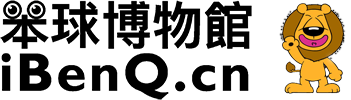
 微信扫一扫
微信扫一扫